ЕГАИС расшифровывается как единая государственная автоматизированная информационная система по контролю за оборотом спиртосодержащих товаров на территории РФ.
Система относительно успешно начала работать с 2009-го года, когда Правительство РФ внесло значительное число правок в порядок работы системы, а также в саму систему регулирования спиртосодержащих товаров.
В связи с тем, что ЕГАИС стал использоваться повсеместно совсем недавно, у многих ее пользователей до сих пор возникают вопросы по части работы сервиса — о том, как производить с ее помощью подтверждение и переотправку накладных, мы и поговорим в настоящей статье.
Подтверждение через личный кабинет
Система предусматривает далеко не только создание товарно-транспортных накладных, но также порядок принятия ТТН сторонами, переотправку при возникновении ошибки и подачу отказа. Кроме того, система позволяет просмотреть акты о расхождении по поставке и прочие документы, непосредственно связанные с поступлением в магазины алкоголя и других спиртосодержащих товаров.
Подключение к ЕГАИС для ИП: пошаговая инструкция
Когда оно необходимо?
В России установлены меры по контролю оборота спиртосодержащих товаров внутри страны. Сам по себе ЕГАИС изначально вводился именно с целью искоренить явление контрафактного алкоголя, распространившегося в 90-е годы.
Подтверждение накладных — один из обязательных этапов в контроле оборота алкоголя: поставщик алкоголя обязан отправить в систему ТТН, однако указать на юридическую чистоту поставки, качество алкоголя и прочие важные вещи может только получатель. Именно он составляет подтверждение, отказ или акт о расхождении — от его обратной связи зависит вся работа системы.
Подтверждение товарно-транспортных накладных в ЕГАИС — обязанность, а не право: необходимость процедуры и сроки, в течение которых ее нужно провести, регламентированы Приказом Минфина России от 15.06.2016 N 84н. Ответственность за несоблюдение российского законодательства по этому вопросу предусмотрена по ст. 25 Федерального Закона от 22.11.1995 № 171-ФЗ и КОАП РФ ст. 14.17.
Как подтвердить ТТН от поставщика: пошаговая инструкция
Прежде, чем начать процедуру подтверждения накладной, пользователь должен уже иметь в системе личный аккаунт. Как правило, регистрация не вызывает сложностей у пользователей по причине несложности процесса.
Однако, личный кабинет понадобится для доступа к информации, а не к самой работе. На данный момент официальный сайт ЕГАИС позволяет лишь переотправить, проверить накладную через систему и получить другую важную информацию.
Подтверждение поставки исключительно посредством сайта невозможно: необходимо скачать с сайта программу «Универсальный транспортный модуль (УТМ)». Сделать это можно в личном кабинете через вкладку слева «Транспортный модуль».
Обработка документов ЕГАИС
Перед тем, как приступить к обработке полученных документов ЕГАИС необходимо выполнить проверку и настройку базы.
Настройка элементов справочника Номенклатура для ЕГАИС
Для подакцизных и маркируемых позиций необходим определённый «Вид номенклатуры».
Приемка пива через ЕГАИС часть 1
Для этого необходимо перейти в раздел «НСИ и администрирование» — «Классификаторы номенклатуры» — «Вид номенклатуры» и нажать на кнопочку «Создать».
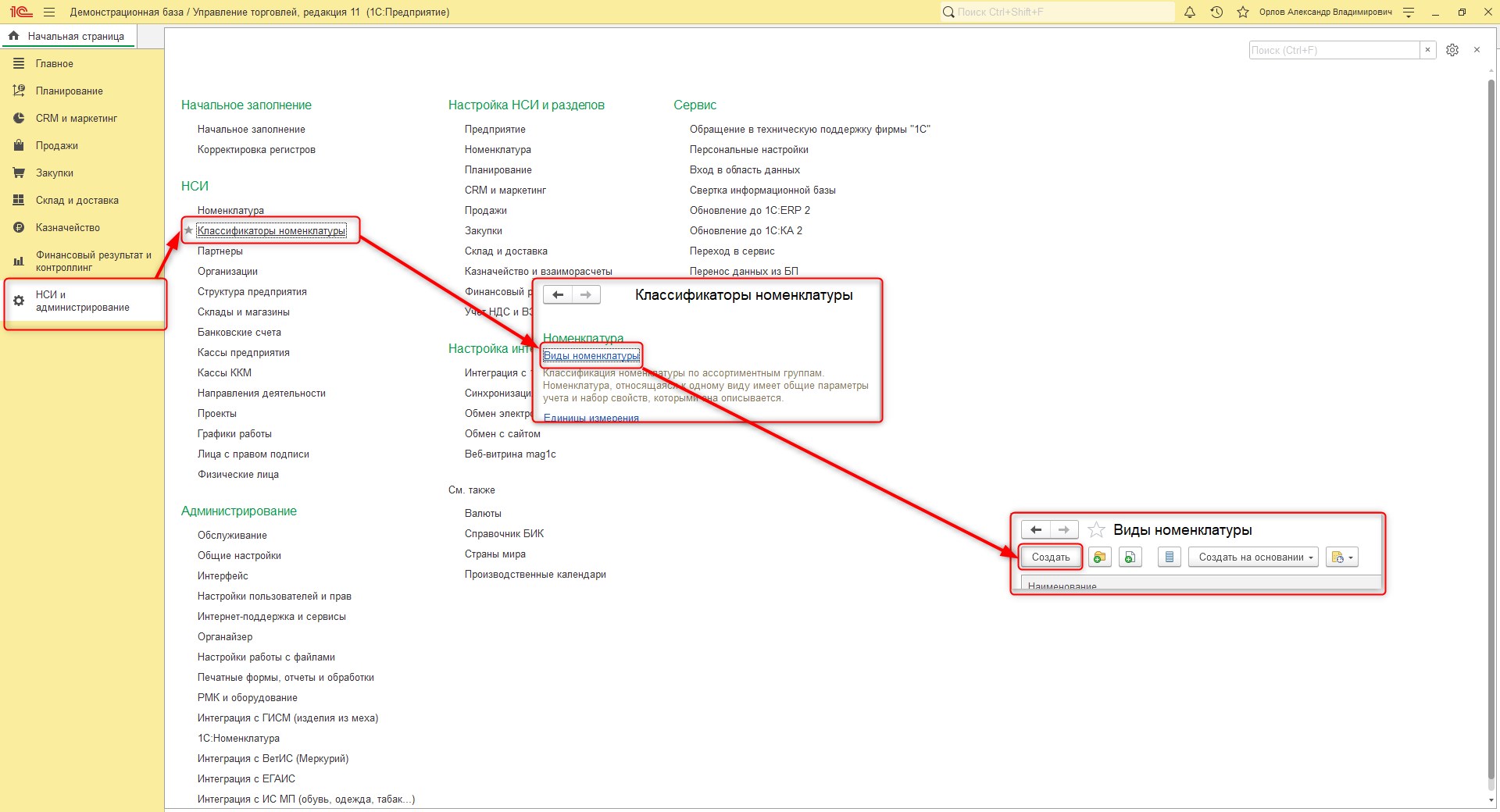
Настройка видов номенклатуры
В открывшемся окне необходимо указать к какому «Типу номенклатуры» будет относиться создаваемый «Вид номенклатуры».
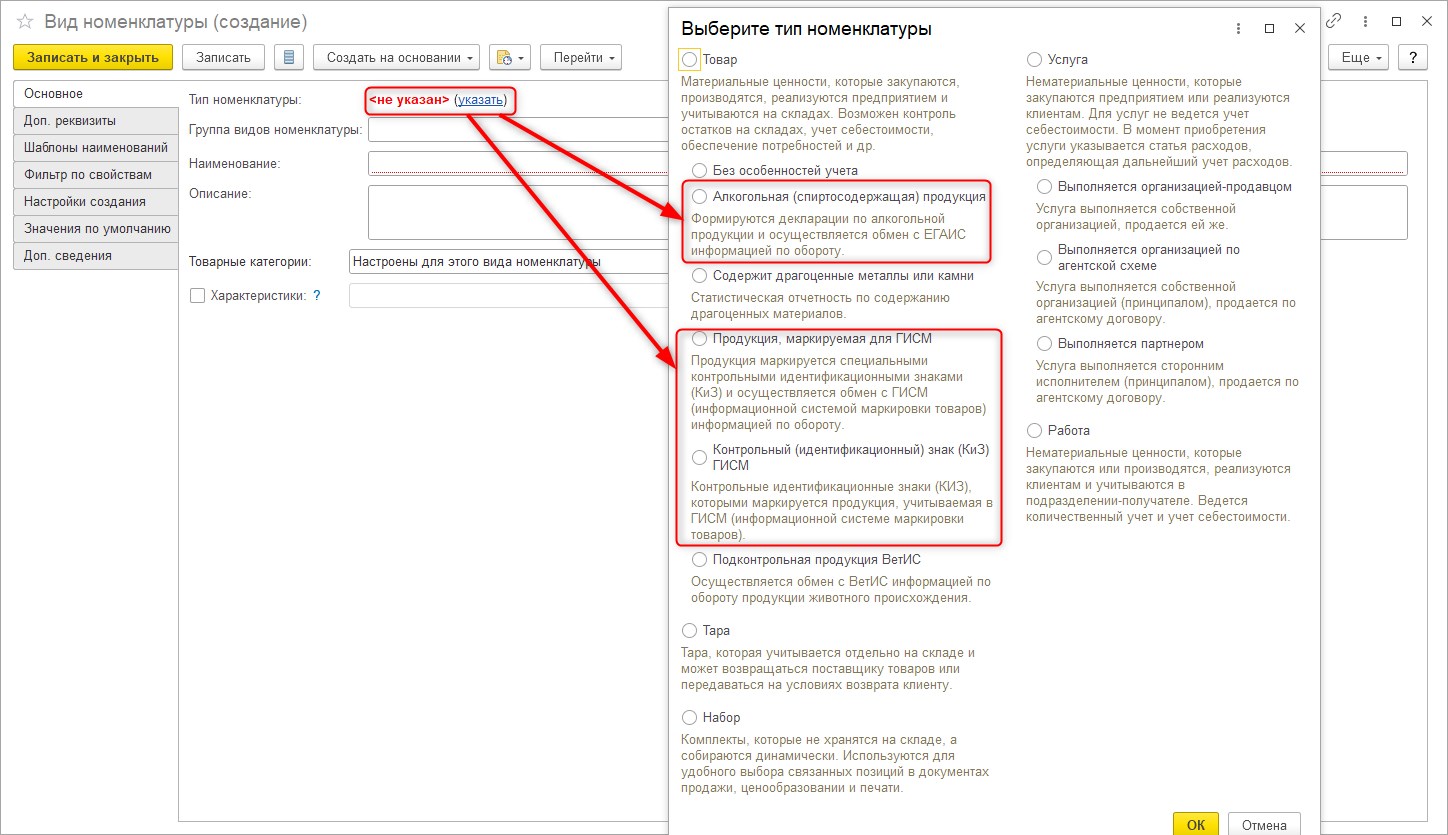
Настройка типа номенклатуры
Затем указываем «Наименование» и нажимаем «Записать и закрыть».
Получение товарно-транспортных накладных ЕГАИС (ТТН входящая)
Для проверки и получения новых документов ЕГАИС необходимо прейти в раздел «Продажи» — «Обмен с ЕГАИС» — «Выполнить обмен» и, если накладные поступили в систему, тогда они отобразятся в разделе «Товарно-транспортные накладные (входящие)». Если накладных нет, тогда следует уточнить у поставщика отправку накладных или проверить, нет ли сбоев в работе УТМ.
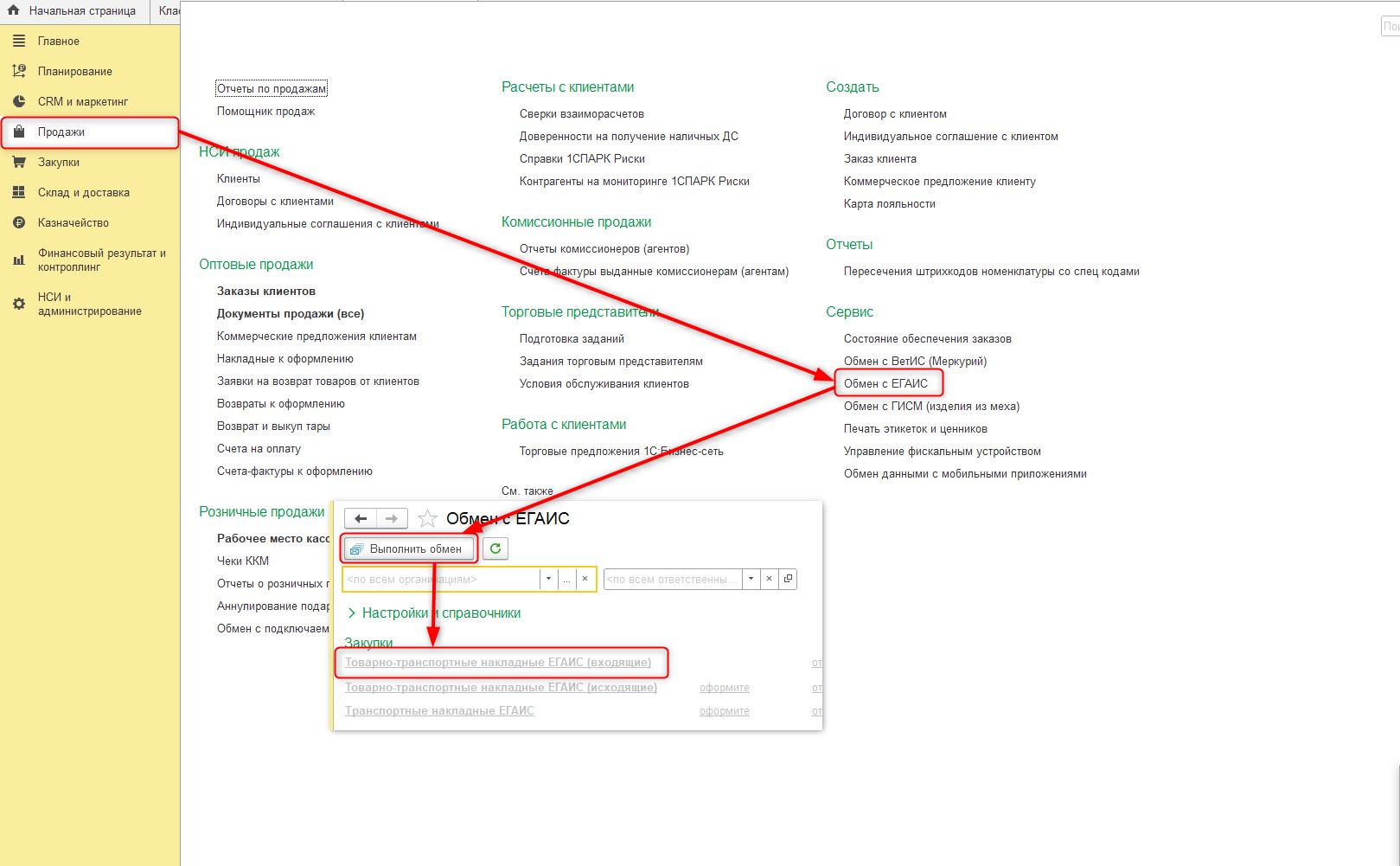
Получение ТТН входящих
После получения накладные будут отображаться в общем списке документов со статусом «Принят из ЕГАИС».
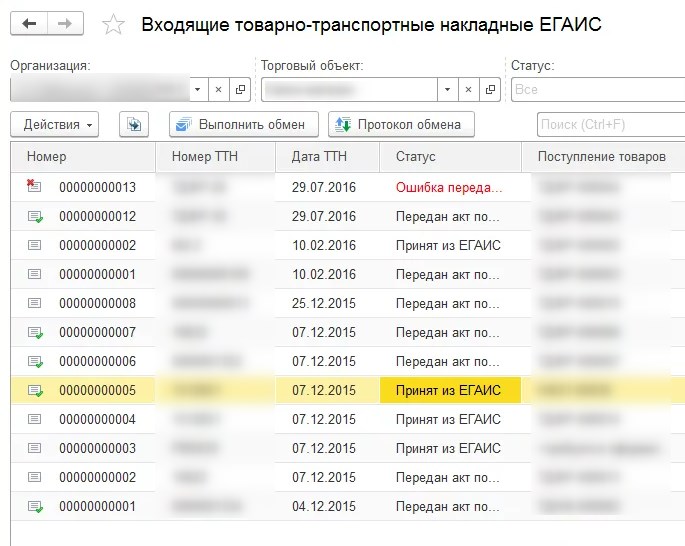
Список ТТН входящих
Для дальнейшей обработки документов важно обращать внимание на статус документов. Программа сама подсказывает, какие действия необходимо выполнить с документами.
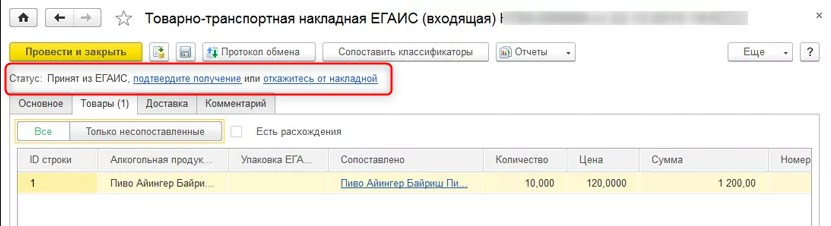
Статус документов ТТН входящих
Статусы, которые могут быть у документа при его обработке:
- Принят из ЕГАИС — новый поступивший документ. Если ошибок в накладной нет, то следует подтвердить получение. Если в накладной обнаружены ошибки, тогда отказываемся от накладной.
- К подтверждению – документ находится в очереди на передачу в УТМ.
- К подтверждению (передан в УТМ) – документ передан в УТМ и УТМ подтвердила его получение.
- К подтверждению (обрабатывается ЕГАИС) – документ поступил в ЕГАИС и ожидаем его обработку.
- Подтвержден – ЕГАИС успешно обработал документ и в регистрах (1,2,3) сформированы движения. Дальнейшая работа с документом в ЕГАИС не требуется.
- К подтверждению (ошибка) – при отправке документа в УТМ произошла ошибка, необходимо или отказаться от накладной или выполнить повторную отправку.
- К отмене – отказ от документа находится в очереди на передачу в УТМ.
- К отмене (передан в УТМ) – отказ от документ передан в УТМ и УТМ подтвердила его получение.
- К отмене (обрабатывается ЕГАИС) — отказ от документа поступил в ЕГАИС и ожидаем его обработки.
- Отменен — документ отменён в ЕГАИС и отменены движения по регистрам. Дальнейшая работа с документом невозможна.
- К отмене (ошибка) – при отказе от документа произошла ошибка в УТМ, необходимо передать отказ повторно или подтвердить ТТН.
- К подтверждению — документ подтверждения с расхождениями находится в очереди на передачу в УТМ.
- К подтверждению (передан в УТМ) — документ подтверждения с расхождениями поступил в УТМ и УТМ подтвердила его получение.
- К подтверждению (обрабатывается ЕГАИС) — документ подтверждения с расхождениями поступил в ЕГАИС и ожидаем его обработку.
- Подтвержден — поставщик подтвердил расхождения в ТТН, документ обработан в ЕГАИС и сформировал соответствующие движения по регистрам (1,2,3).
- Отменен поставщиком — поставщик отказался подтверждать расхождения и все движения в регистрах отменены. Дальнейшая работа с документом невозможна.
- К подтверждению (ошибка) – при отправке документа с расхождениями произошла ошибка в УТМ, необходимо повторно передать документ подтверждения или отказаться от ТТН.
- К отмене проведения — запрос на отмену проведения ТТН находится в очереди на передачу в УТМ.
- К отмене проведения (передан в УТМ) — запрос на отмену проведения отправлен в УТМ и УТМ подтвердила его получение.
- К отмене проведения (обрабатывается ЕГАИС) — запрос на отмену поступил в ЕГАИС и ожидаем его обработку.
- К отмене проведения (ошибка) — при отправке запроса на отмену ТТН произошла ошибка в УТМ, необходимо повторно передать запрос на отмену проведения ТТН или отказаться от отмены и вернуться к предыдущему статусу.
Если при проверке поступившей продукции с накладной обнаружены ошибки (расходятся количество, поступила другая продукция и т.д.) необходимо связаться с поставщиком и обсудить все неточности. После обсуждения необходимо будет или отказаться от накладной или поставщик выполнить допоставку.
Если в накладной имеется партионный алкоголь, тогда этот алкоголь необходимо переместить на Регистр №2. Для этого после подтверждения накладной в нижней части нажимаем на гиперссылку «Создать передачу в Регистр №2» и создастся документ передачи остатков, в котором все необходимые данные заполнятся автоматически. После подтверждения данной передачи алкогольная продукция будет доступна для продажи. Если у вас есть вопросы, оставьте заявку и получите оперативную консультацию!
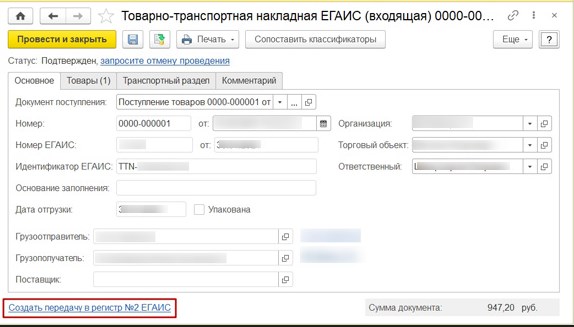
Передача в Регистр №2
Сопоставление контрагентов
При первичном получении входящей товарно-транспортной накладной (ТТН) необходимо выполнить сопоставление организаций из ЕГАИС и Контрагентов в базе.
Для сопоставления следует нажать на соответствующую кнопку «Сопоставление не выполнено» и в открывшемся окне указать, что данная организация соответствует Контрагенту. Далее необходимо выбрать из базы соответствующего Контрагента, если данного Контрагента нет в базе то выполнить стандартную процедуру по его созданию, и нажать кнопку «Записать и закрыть».
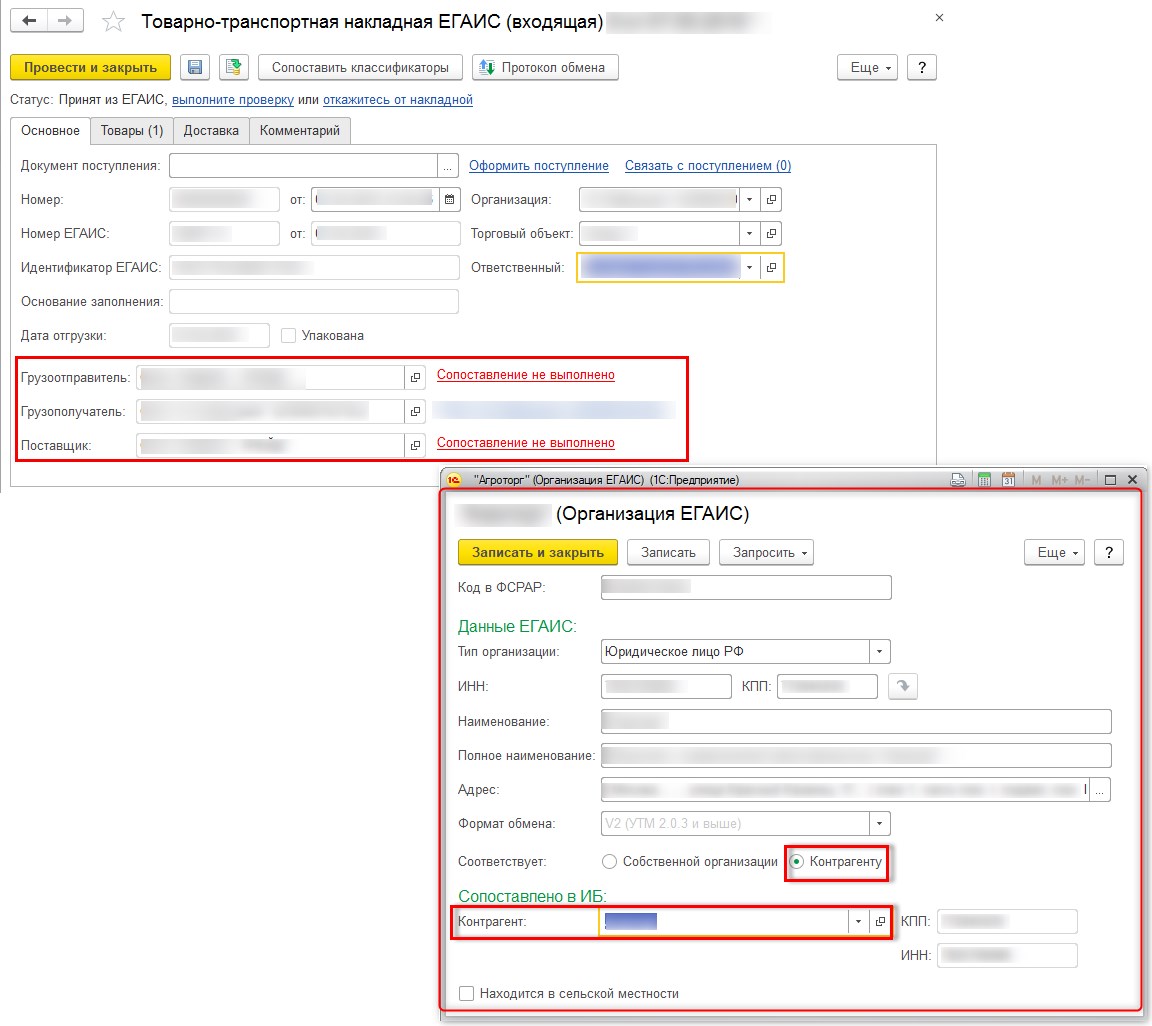
После первичного сопоставления организаций в последующих документах организации будут сопоставляться автоматически.
Сопоставление номенклатуры
При первичном получении входящей товарно-транспортной накладной (ТТН) необходимо выполнить сопоставление номенклатурных позиций из Вашей базы и номенклатурных позиций из входящей ТТН ЕГАИС.
Сопоставление выполняется по кнопке «Сопоставить классификаторы». При нажатии на кнопку открывается форма сопоставления, которая разделена на 2 части: слева — номенклатура ЕГАИС, справа – номенклатура в базе. Если ранее номенклатурные позиции были созданы вручную или поступали от других поставщиков, то выбираем номенклатуры из двух столбцов и нажимаем «Сопоставить». При некорректной или ошибочно установленной связи необходимо выбрать соответствующие позиции и нажать «Отменить связь».
Если номенклатура поступает в первый раз, то выбираем её в списке и нажимаем «Создать номенклатуру». В открывшейся форме заполняем необходимые поля и нажимаем кнопку «Создать номенклатуру». Таким образом можно создать как одну, так и несколько номенклатурных позиций.
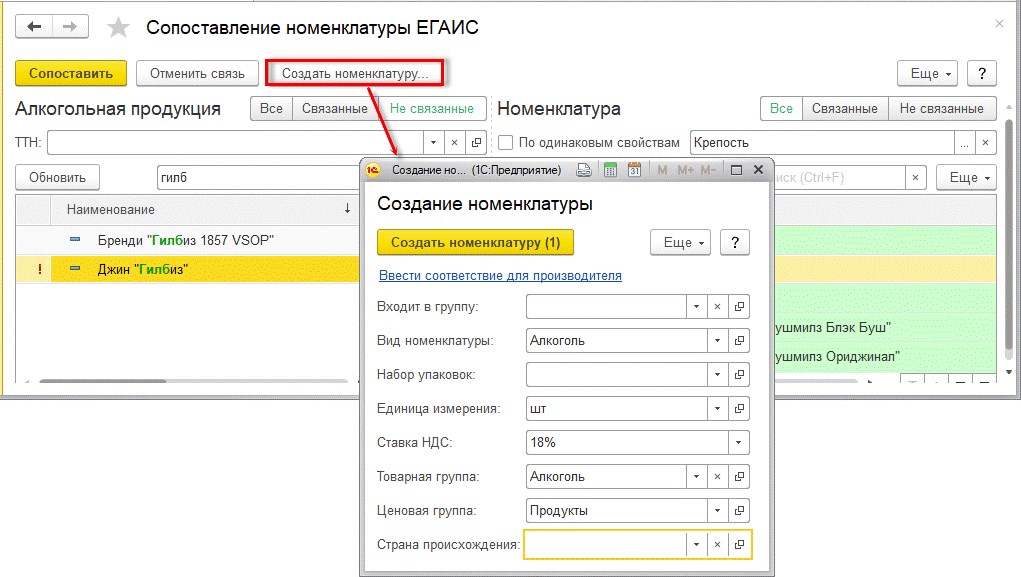
После создания номенклатуры таким образом обязательно проверить в карточке номенклатуры в поле «Вид номенклатуры» должен быть указан ранее созданный вид для алкогольной продукции и в поле «Тип номенклатуры» также должно отображаться, что данная продукция является алкогольной.
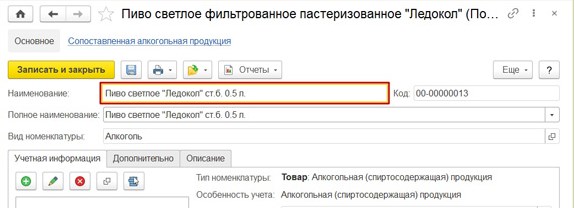
Как подтверждать накладные в егаис пиво розница для ип

На первый взгляд торговля алкогольной продукции в розлив задача непростая, ведь каждой компании, которая занимается этим бизнесом или собирается заняться, неизбежно приходиться решать вопросы:
- Соблюдение законов:
- ФЗ №182 от 29.06.2015, который обязывает своевременно передавать сведения об остатках алкогольной продукции в ЕГАИС;
- ФЗ №54 от 22.05.2003, который предусматривает продажу алкоголя с применением касс с передачей данных в ИФНС о каждой продаже.
- Организация процессов складского учёта.
Подготовка к работе с ЕГАИС
Первое что нужно сделать, для дальнейшего взаимодействию с ЕГАИС:
- Приобрести «Крипто-ключ» (защищённый носитель в виде USB-Flash) и «Электронную подпись» (получаем в любой компании, имеющей статус «1С франчайзи», список для вашего города можно посмотреть на сайте 1С).
- Получить сертификат ФСРАР. Теперь, используя крипто-ключ, нужно зайти в личный кабинет сайта egais.ru и на вкладке «Получить ключ», нажать кнопку «Сформировать», при успешном завершении операции сертификат ФСРАР запишется на носитель.
- Скачать и установить УТМ (Универсальный Транспортный Модуль — программа, выполняющая обмен с ЕГАИС). Этот модуль можно скачать в личном кабинете egais.ru на вкладке «Транспортный модуль».
Теперь в «1С:Розница», перейдя в раздел Администрирование → Настройки Номенклатуры → Учёт Алкоголя (поставить флаг «Алкогольная продукция», если нет) необходимо нажать ссылку «Настройки обмена с ЕГАИС». Далее нажать «Создать» и, в появившемся окне, указываем настройки (код ФСРАР можно посмотреть на «Домашней странице» УТМ (http://localhost:8080/) в разделе «Сертификаты» или на сайте egais.ru.). Нажатием «Записать и закрыть» устанавливаем связь «1С Розница» с ЕГАИС.
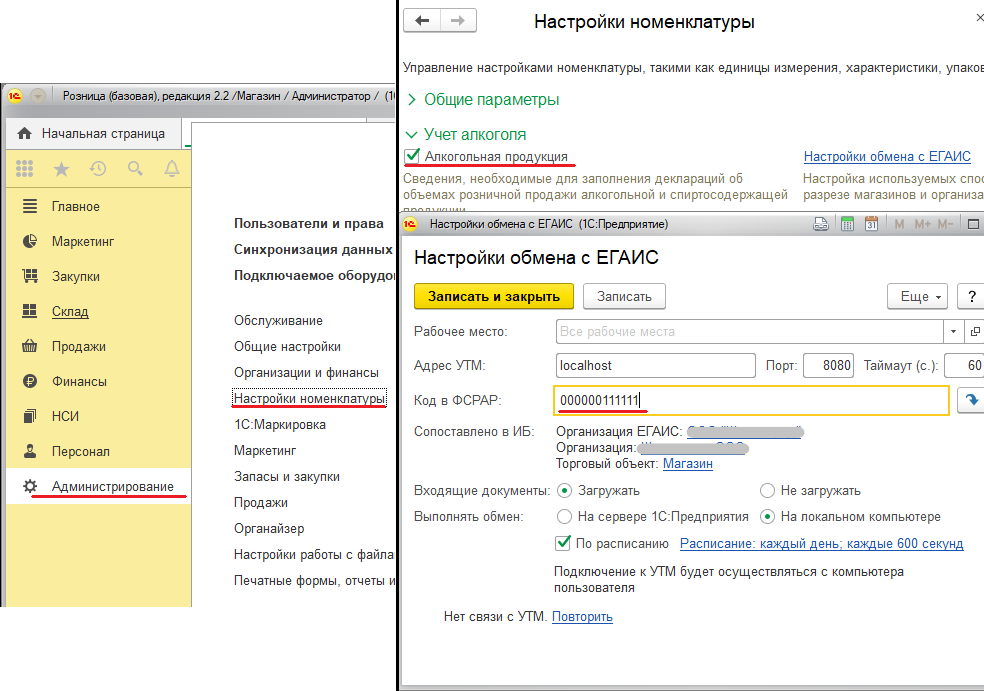
Сделаем краткое отступление и посмотрим, что из себя представляет ЕГАИС. Проще говоря — это большая база данных, в которой собирается информация по всей алкогольной продукции в стране, т.е. где она находится, и кто владелец в цепочке от производителя до покупателя. Розничный магазин является участником этой цепочки.
Вместе с поступлением продукции магазин получает от поставщика электронную ТТН (Товарно-транспортную накладную), подтвердив которую, становиться владельцем данной продукции. При продаже продукция списывается с баланса. Кроме того, вся продукция может находиться на трех регистрах. На данном этапе в регистры углубляться не будем.


Для обмена с ЕГАИС крипто-ключ должен быть подключен к компьютеру и УТМ запущен.
На этом подготовительная работа закончена. На примере поступившей партии пива из двух 30-литровых кег рассмотрим все этапы торговли алкоголем в розлив в «1С Розница».
Поступление алкогольной продукции
Электронная накладная от поставщика появляется в разделе «Закупки» → «Входящие ТТН». Откроем данную накладную.
В базе 1С: Розница мы ведем свой учёт пива параллельно учёту ЕГАИС, и чтобы связать кегу, которая посчитана у нас в базе с кегой из ЕГАИС, необходимо эти номенклатуры сопоставить. Нажимаем «Сопоставить классификаторы» (данная операция делается один раз, в следующем поступлении связь установиться автоматически).
В появившемся окне надо указать эту связь, т.к. у нас отсутствуют номенклатуры, и в базе нажмем «Создать номенклатуру».
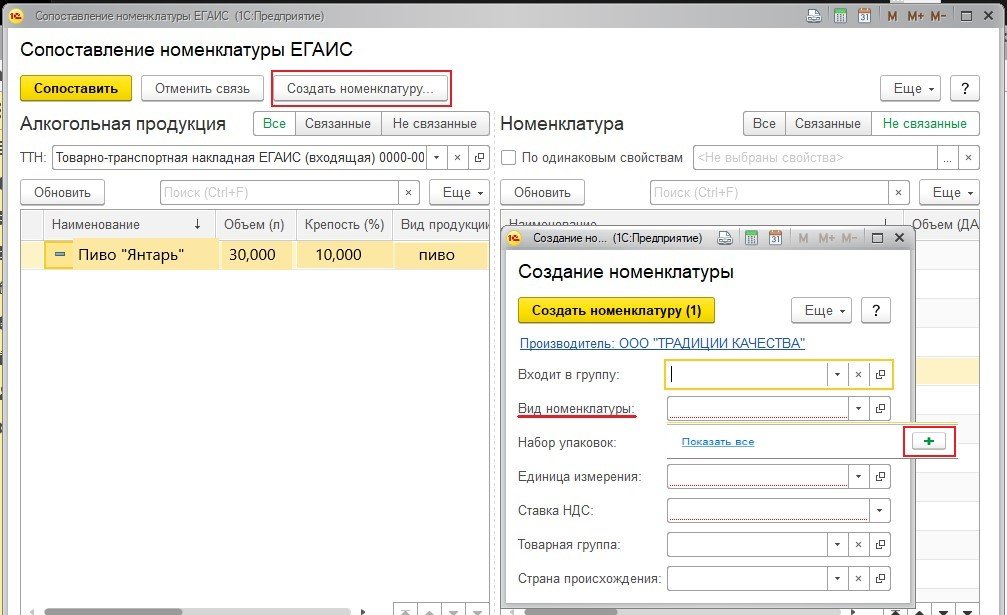
При создании номенклатуры необходимо указать «Вид номенклатуры». Для продажи алкоголя в розлив целесообразно разделить всю номенклатуру на два вида: «Поштучно» — поступившие кеги и «Розлив» — это те порции, на которые мы поделим нашу кегу для продажи. Нажатием на «+» создадим оба вида, заполнив данные по картинке. На вкладке «Значения по умолчанию» заполняем нужную ставку НДС и единицу измерения.
Для поступившей кеги «Вид номенклатуры» ставим «Поштучно» и нажимаем «Создать номенклатуру».
Далее выполним действие «оформить поступление» → «Провести», тем самым переносим товар из накладной в нашу товарно-учётную систему, и затем нажав «Подтвердить получение», ставим на баланс ЕГАИС.
Как поделить кегу на порции
Итак, на складе появилось две 30-литровых кеги. Как же превратить кегу 30 л. в нужные порции? Для этого в разделе «Склад» существует документ «Сборки товаров», этим же документом будем списывать кегу с нашего баланса ЕГАИС.
Необходимо перейти в нужный раздел, нажать «Создать» и заполнить следующие поля по картинке: «Вид операции», номенклатуру (с видом «Поштучно»), количество.
При нажатии на кнопку «Заполнить комплектующие» ничего не произойдет. Система пока не знает, по каким правилам «разбирается» кега. Произведем соответствующую настройку (делается один раз для номенклатуры) и создадим комплектующие для нашей кеги.
Открываем карточку номенклатуры, нажатием на иконку рядом с её названием (в виде квадрата). Выполним следующие действия:
Создадим ещё одну номенклатуру для розлива. Сделаем это путем копирования и изменения текущей номенклатуры. Нажмем «Cкопировать», в появившейся карточке изменим название (Например, можно добавить приставку «Розлив»), обязательно изменим вид номенклатуры на «Розлив» и на вкладке «дополнительно» укажем «Объем» 0,1 ДАЛ (что равно одному литру нашей порции). Далее «Записать и закрыть».
Создадим правила «разборки» для кеги. В карточке номенклатуры с видом «Поштучно» перейдём в «Комплектующие» нажмем «Создать» и заполним «Комплектующие» как это указано на картинке:
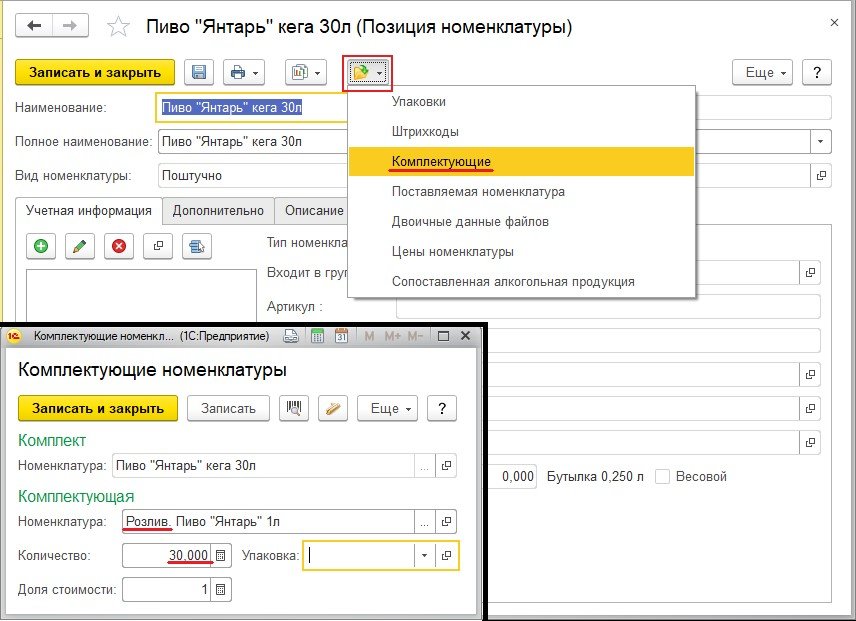
Т.е. одна кега состоит из 30 литровых порций. Нажимаем «Записать и закрыть».
На этом подготовка по номенклатуре закончена и можно вернуться к документу «Сборка товаров» с видом операции «Разборка на комплектующие».
Теперь при нажатии на кнопку «Заполнить комплектующие» таблица заполняться автоматически. При нажатии «Провести» со склада исчезает две позиции пива с видом «Поштучно» (кеги) и появляется 60 позиций пива с видом «Розлив» (порции 1л.). Обратим внимание, что внизу окна также появляется ссылка «Создать акт списания ЕГАИС», нажав на которую спишем разобранные кеги с баланса ЕГАИС.
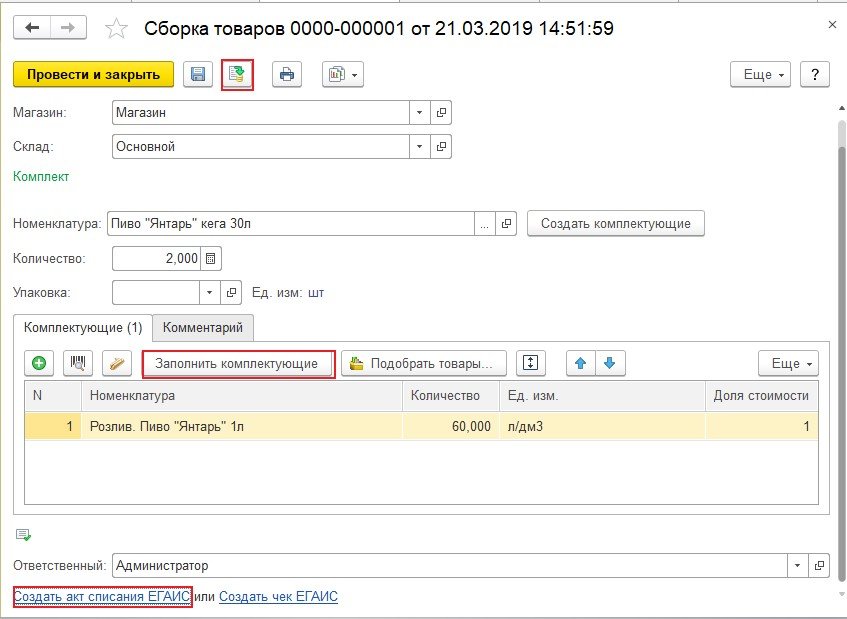
В Акте списание ставим переключатель «Регистр 1,3» и на вкладке «Товары» нажимаем кнопку «Подобрать справки». Затем «Провести» → «передать данные».
На данном этапе кеги будут полностью списаны с баланса ЕГАИС и можно начинать торговлю алкогольной продукцией с видом «Розлив», пробивая чек и передавая данные в ИФНС по каждой проданной порции товара, как это предписано в законодательстве.
Складской учёт
В процессе торговли алкоголем в розлив возникают вопросы ведения учёта продукции на складе и что делать если реальное количество алкоголя на складе расходиться с тем, что указано в складских отчетах «1С Розница». Для этого существует механизм инвентаризации, который состоит из главного документа «Приказ на пересчёт товара» и документов из него вытекающих: «Пересчёт товара», «Списание товара», Оприходование товара».
Перейдем в раздел «Склад» → «Приказ на пересчёт товаров» и нажимаем «Создать». Заполнив документ следующим образом, нажимаем «Провести».
В поле «Период» указываете тот промежуток дат, в который будет производиться инвентаризация.
Затем на основании главного документа создадим документ «Пересчет товара» (как указано на картинке). В открывшемся окне укажем статус «Внесение результатов», перейдем на вкладку «Товары» и в колонку «Факт» занесём реальное количество товара. Допустим, что у нас на складе вместо 60 литров осталось 58, и одна полная кега, которая в базе не указана. После внесения результатов нажимаем «Провести», затем на вкладке «Главное» необходимо указать статус «Выполнено» и нажать кнопку «Провести и закрыть».
Затем в документе «Приказ на пересчёт» поменяем статус на «Пересчёт завершен» нажмём «Провести».
После этого становиться доступно выполнение операции списания и постановки на учёт через соответствующие документы, которые будут заполнены автоматически исходя из выполненного пересчета. В нашем примере документ «Оприходования товара» должен поставить на учёт недостающую кегу. А документ «Списание товара» должен списать 2 лишних литра. Выполним соответствующие операции по рисункам ниже.
Результаты
Таким образом, розничный магазин, используя товарно-учётную систему «1С Розница», исполнив все требования законодательства, может легко вести автоматизированный учёт и продажу алкоголя в розлив.
При необходимости вести бухгалтерский учёт, выполнив несложные настройки, «1С Розница» может взаимодействовать с «1С Бухгалтерия».
Все продукты линейки 1С, включая «1С Розница» и «1С Бухгалтерия», вы можете приобрести в ГК «Комплект Софт» по выгодной цене, также наши специалисты осуществляют помощь и поддержку по всему спектру вопросов, которые могут у вас возникнуть:
- Приобретение электронной подписи и крипто-ключа.
- Приобретение, регистрация и подключение контрольно-кассовой технику с передачей данных в ОФД.
- Регистрация сертификата ФСРАР на egais.ru.
- Помощь по списанию и постановке на учёт алкогольной продукции в ЕГАИС.
- Помощь в установке и работе в продуктах линейки 1С.
- Организация обменов данных между «1С Розница» и «1С Бухгалтерия» или другими продуктами линейки 1С.
Источник: agentura-soft.ru
